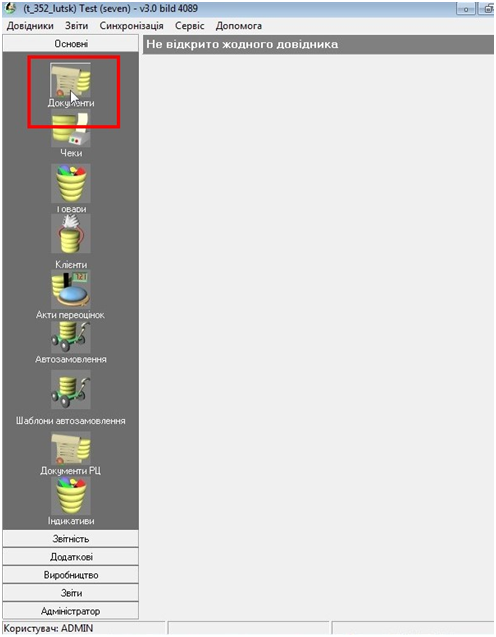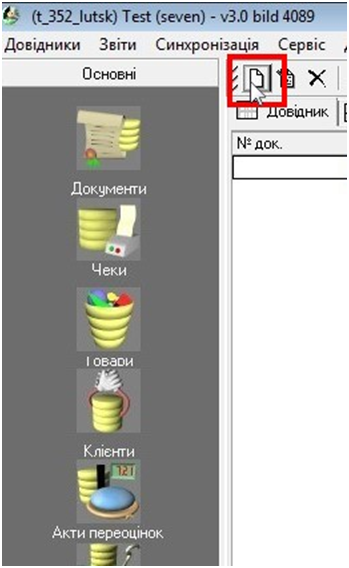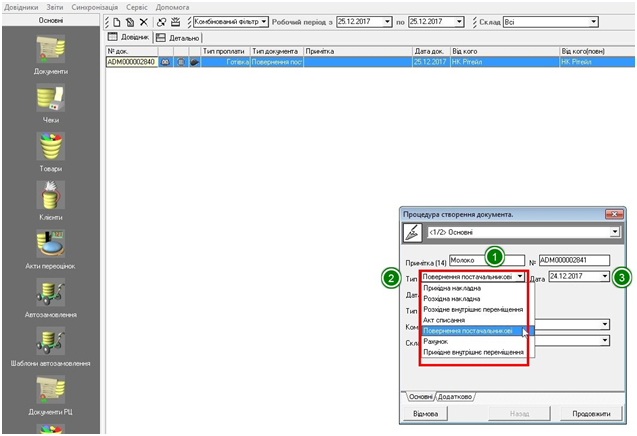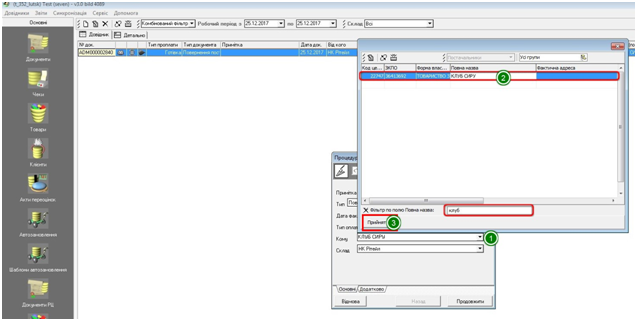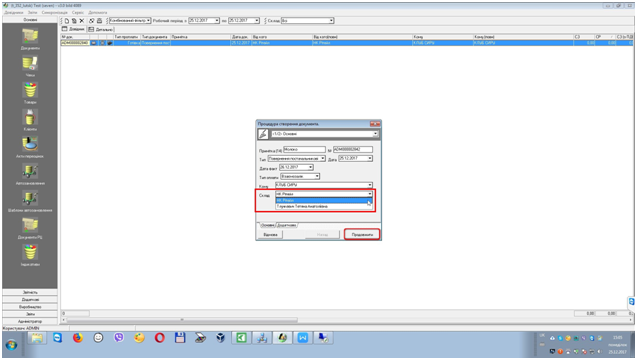Відмінності між версіями «Повернення постачальнику»
Bodiksh (обговорення • внесок) |
Bodiksh (обговорення • внесок) |
||
| Рядок 32: | Рядок 32: | ||
|} | |} | ||
| − | + | Перейдіть в довідник Документи | |
| − | + | [[Файл:Pov1.png|центр]]<br/> | |
| − | + | Натисніть іконку "Додати запис" (або Ctrl+N якщо курсор перевести в поле записів) | |
| − | + | [[Файл:Pov2.png|центр]]<br/> | |
| − | [[Файл: | + | Введіть примітку (якщо це Вам потрібно), виберіть дату та Тип документу "Повернення постачальнику". |
| − | + | [[Файл:Pov3.png|центр]]<br/> | |
| − | + | Якщо фактична дата повернення відрізняється від дати документу - вкажіть її (дане поле не є обовязковим та носить лише інформативний характер). Також вкажіть тип оплати документу (зазвичай для даного типу документу це "Взаємозалік"). | |
| − | [[Файл: | + | [[Файл:Pov4.png|центр]]<br/> |
| − | + | Виберіть постачальника якому робите повернення (скористайтеся пошуком або просто виберіть зі списку). | |
| − | + | [[Файл:Pov5.png|центр]]<br/> | |
| − | + | Якщо на Вашому підприємстві використовуються два склади - виберіть його, від цього буде залежати які товари Ви зможете добавити в даний документ. | |
| − | [[Файл: | + | [[Файл:Pov6.png|центр]]<br/> |
| + | Натисніть "Продовжити". | ||
| + | Виберіть Відповідального за даний документ (скористайтеся пошуком або просто виберіть зі списку). Дане поле не є обовязковим та носить лише інформативний характер. | ||
| + | [[Файл:Pov6.png|центр]]<br/> | ||
| + | Натисніть "Продовжити". | ||
Версія за 14:44, 16 січня 2018
Документ "Повернення постачальнику" призначений для оформлення товарів на повернення, що раніше надійшли від обраного постачальника.
В залежності від налаштувань програми (дані налаштування можна змінити подавши заявку на службу підтримки), організація бізнес-процесу повернення постачальникові можлива двома способами:
1.Довільний алгоритм;
2.Алгоритм з обмеженнями.
Довільний алгоритм |
Алгоритм з обмеженнями | |
Дата документи при створенні або редагуванні |
Будь-яка |
Лише "Сьогодні" |
Друк накладної на повернення |
При будь-якому стані документа |
Лише відвантажений документ |
Можливість редагування позицій в документі |
Без обмежень |
Без обмежень, лише для позицій що щойно добавлені в документ. Після повторного редагування можливо лише збільшувати к-ть. |
Друк листа відбору на повернення |
При будь-якому стані документа |
При будь-якому стані документа |
Перейдіть в довідник Документи
Натисніть іконку "Додати запис" (або Ctrl+N якщо курсор перевести в поле записів)
Введіть примітку (якщо це Вам потрібно), виберіть дату та Тип документу "Повернення постачальнику".
Якщо фактична дата повернення відрізняється від дати документу - вкажіть її (дане поле не є обовязковим та носить лише інформативний характер). Також вкажіть тип оплати документу (зазвичай для даного типу документу це "Взаємозалік").
Виберіть постачальника якому робите повернення (скористайтеся пошуком або просто виберіть зі списку).
Якщо на Вашому підприємстві використовуються два склади - виберіть його, від цього буде залежати які товари Ви зможете добавити в даний документ.
Натисніть "Продовжити". Виберіть Відповідального за даний документ (скористайтеся пошуком або просто виберіть зі списку). Дане поле не є обовязковим та носить лише інформативний характер.
Натисніть "Продовжити".